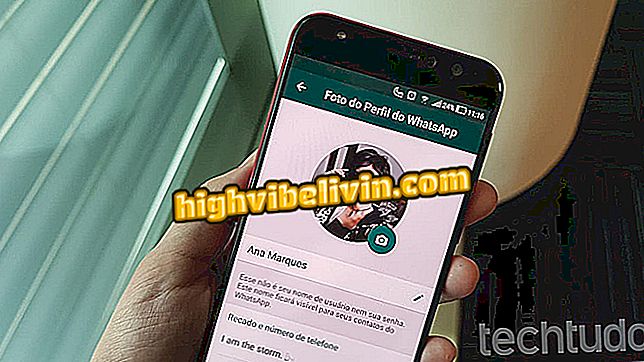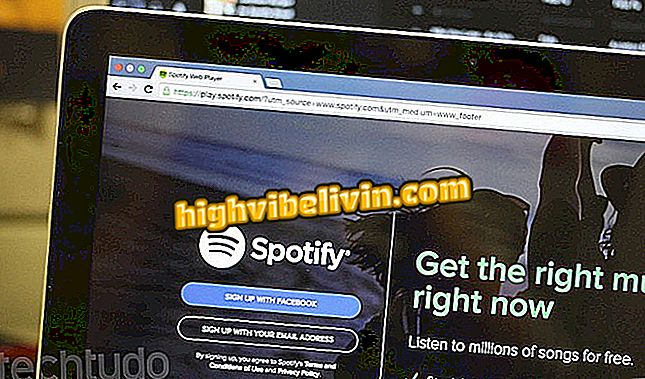Firefox 테스터가되고 새로운 브라우저 기능을 먼저 확인하는 방법
Firefox Test Pilot은 사용자가 공식적으로 출시되기 전에 모질라의 브라우저 기능에 액세스 할 수있게 해주는 서비스입니다. 가장 최근의 것들은 메모를 촉진하기 위해 화면 옆에 메모장을 추가하고 자동 만료와 함께 링크를 통해 파일을 암호화하고 전송하는 "보내기"를 추가하는 "메모"입니다. 확장 기능의 형태로 브라우저를 통해 인터넷 서핑을하는 사람들이 Windows, MacOS 또는 Linux 등의 일상 생활을 쉽게 할 수있는 12 가지 새로운 기능을 제공합니다.
이 기능을 사용하려면 플랫폼에 테스터 (또는 테스터)로 등록해야합니다. 이 사용자는 아직 완전히 완료되지 않은 기능이나 응용 프로그램을 경험하므로 개발자가 오류를 발견하고 개선을 적용 할 수 있습니다. 소프트웨어 테스터가되어 뉴스를 가장 먼저 확인하는 방법은 다음과 같습니다.
2020 년까지 브라우저에서 Adobe Flash Player를 계속 사용하는 방법

Firefox Test Pilot을 사용하여 다른 사람들보다 먼저 Firefox의 뉴스를 테스트하십시오.
1 단계. Mozilla 브라우저를 통해 Firefox 테스트 파일럿 페이지 (testpilot.firefox.com)에 액세스하십시오.

Firefox 시험 파일럿에 액세스하십시오
2 단계. "Test Pilot extension 설치"를 클릭하십시오.

Firefox 확장 기능 설치
3 단계 창이 열리면 "추가"를 선택하여 설치를 완료하십시오.
4 단계. 이제 전자 메일 주소를 입력하십시오. 확인란을 선택하여 개인 정보 보호 약관의 조항에 동의하고 "지금 가입하십시오"로 이동하십시오.

Firefox 테스트 서비스에 액세스하려면 전자 메일 주소를 입력하십시오.
5 단계. Firefox Test Pilot이 정보가 담긴 이메일에 메시지를 보냅니다. 받은 편지함에 액세스하고 전자 메일을 연 후 "확인"버튼을 클릭하여 브라우저 프로그램에서 응용 프로그램 등록을 완료하십시오.

이메일에 액세스하여 Firefox 테스트 프로그램 준수 확인
6 단계. 그러면 Mozilla 서비스 페이지로 이동합니다. 보시다시피, 시험 파일럿 등록 상자가 선택됩니다. 아무런 조치가 필요 없습니다.

Mozilla 서비스 페이지로 이동하는 것이 있습니다.
7 단계. Firefox 테스트 파일럿 페이지로 돌아가서 브라우저에서 사용할 수있는 실험을 확인하십시오. "메모"는 현재 브라우저에 메모장이 있고 암호화 된 파일을 보내는 도구 인 "보내기"가 있습니다. 이 예제에서 선택한 확장자는 "Notes"이지만이 절차는 다른 옵션에도 적용됩니다. 테스트 할 항목을 결정할 때 "시작"을 클릭하십시오.
8 단계. 그러면 실험 페이지에 대한 타겟팅이 있습니다. 테스트 기능 사용을 시작하려면 "노트 사용"을 클릭하십시오.

테스트하려는 Firefox 기능을 사용하도록 선택하십시오.
9 단계. 상자가 열리면 "추가"로 이동하여 프로세스를 계속 진행하십시오.
단계 10. 사용할 때마다 작업 표시 줄에서 사용할 수있는 플러그인의 아이콘을 클릭하고 원하는 정보를 복사하여 붙여 넣습니다.

플러그인은 Firefox 작업 표시 줄에서 사용할 수있는 아이콘을 통해 액세스 할 수 있습니다.
Step 11. "Notes"의 경우 브라우저의 왼쪽에 앱이 나타납니다.

예를 들어, 메모는 Firefox의 왼쪽에 표시됩니다.
저기. Firefox Test Pilot을 방문하여 필요에 가장 적합한 시험용 기능을 찾으십시오. 현재 테스트에는 두 가지 뉴스 만 있지만 회사는 끊임없이 새로운 애플리케이션을 포함합니다.
Firefox와 Chrome에서 324 오류가 무엇입니까? 에 대한 의견.